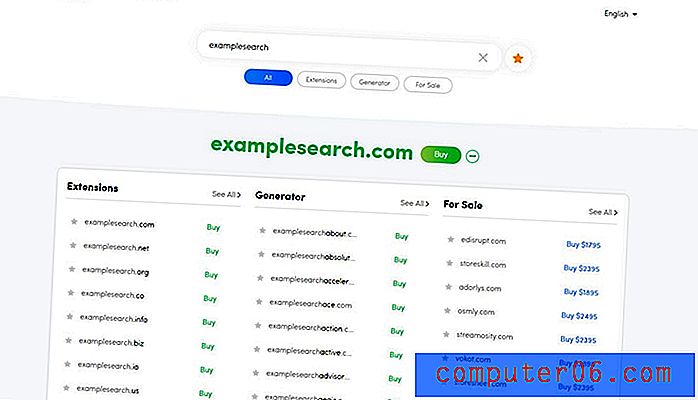Valiku täiendamine Photoshop CS5-s
Adobe Photoshop CS5 valikuga saab palju ära teha. Valiku kuju muutmiseks on meil varem olnud üksikasjalikke viise, kuid tegelikult saate oma valikut muuta, olenemata sellest, mis kuju see on. Üks võimalus selleks on Photoshop CS5-s valiku sulgemine . See lisab huvitava efekti valiku kuju kontuurile, mis kantakse üle juhul, kui otsustate valiku oma pildilt lõigata või kui soovite valiku täita või joonistada. Valiku sulgede suurus on reguleeritav ja selle tööriista abil saate mugavaks muuta ning saate luua mõningaid lõbusaid efekte. Kui olete õppinud, kuidas Photoshop CS5-s valikut täiendada, peaks teil olema idee, millistes olukordades selle kasutamine kasu saab.
Feather Modifikaatori kasutamine Photoshop CS5 valikus
Photoshop CS5-s on palju erinevaid tööriistu ja utiliite ning isegi programmi kogenud veteranid võivad kokku puutuda asjadega, mida nad pole kunagi varem puudutanud. Sageli võib see olla tingitud nende endi vajadustest, mis erinevad selle tööriistaga saadavatest tulemustest, kuid mõnikord võib selle põhjuseks olla lihtsalt see, et ei tea, et tööriist on olemas. Photoshop CS5 valikumuundurid on teatud olukordades väga kasulikud, nii et nende kasutamise õppimine ja lihtsalt teadmine, et need olemas on, on hea viis programmi paremaks kasutamiseks.
1. samm: avage pilt, millele soovite sulgede modifikaatori valimisel rakendada.
2. samm: klõpsake akna vasakus servas asuvas tööriistakastis valikuriista, mida soovite kasutada, ja looge siis oma pildil valik. Kui teie pilt sisaldab mitut kihti, veenduge, et teete valiku õigel kihil.
3. samm: klõpsake akna ülaosas nuppu Vali, siis klõpsake käsku Muuda ( Modify) ja seejärel nuppu Sule . Pange tähele, et sulgede akna avamiseks võite vajutada ka klaviatuuril Shift + F6 .

4. samm: valige sulgedega valiku jaoks soovitud raadius, seejärel klõpsake nuppu OK . Pange tähele, et teie valitud kuju muutub sulgede arvestamiseks pisut.
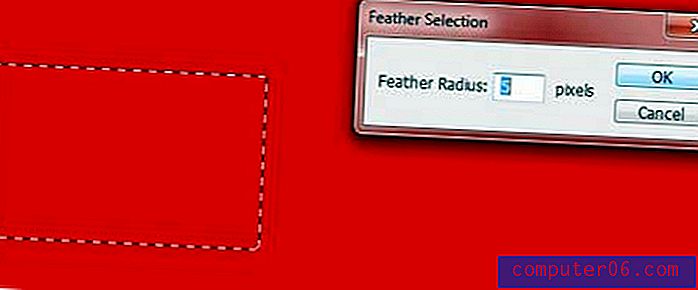
5. samm: valige valiku täitmiseks või vajutage Ctrl + X valiku eemaldamiseks pildilt. Tulemus võimaldab teil näha, mida sulgede modifikaator teie pildile teha saab. Allolev pilt annab aimu selle tööriista jaoks. Olen kasutanud tööriista Fill, et täita valik valgega, kuid sulgede efekt on kohandanud, kuidas efekti valikule rakendatakse.
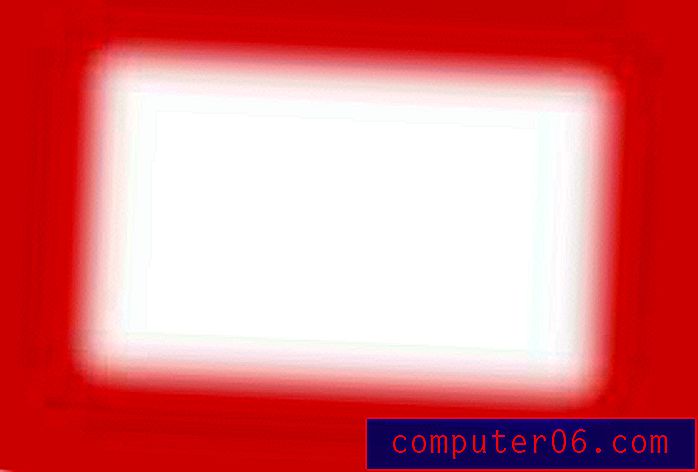
Seejärel võite toimingu tühistamiseks vajutada klaviatuuril Ctrl + Z, kui alles eksperimenteerisite, et näha, mida sulestumine teie valikule teeb.